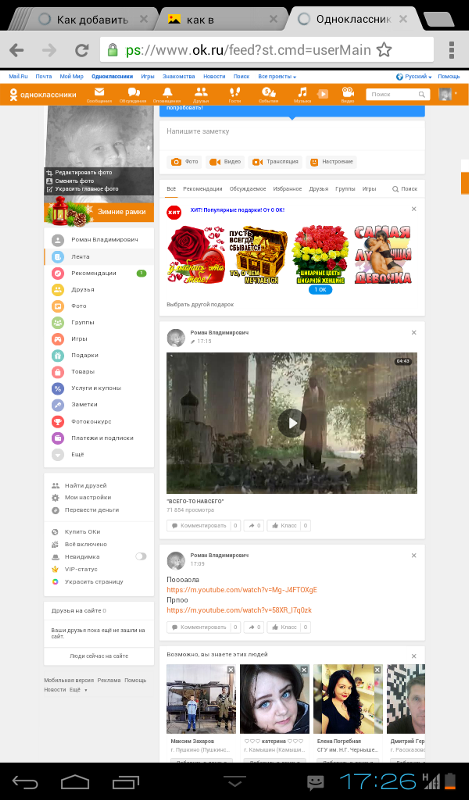Заметки в Одноклассниках — создание, изменение и удаление
Главная » Социальные сети » Одноклассники
Автор KM KM На чтение 4 мин Просмотров 672 Обновлено
Многих пользователей интересует, что такое «Мои заметки» в Одноклассниках. При помощи данной функции вы можете делиться собственными мыслями, фразами с друзьями и близкими или оставить для себя какое-то очень важное напоминание. Создать новую запись достаточно просто. А теперь давайте разберемся с использованием функции более подробно.
Содержание
- Что такое заметки в ОК
- Как написать заметку в полной версии сайта
- Написание заметки в мобильном приложении
- Как удалить заметки
- На сайте
- Мобильное приложение
- Удаление всех заметок
- Заключение
Что такое заметки в ОК
Вначале разберёмся и поближе познакомимся с данной функцией. Заметка – это некое сообщение, которое отображается в ленте ваших друзей сразу же после публикации. Запись увидят все пользователи, у кого не выключены обновления вашей странички. Если у вас открытый профиль, вашу надпись заметят все пользователи социальной сети, которые посетят страницу. Создавать посты можно в неограниченном количестве.
Запись увидят все пользователи, у кого не выключены обновления вашей странички. Если у вас открытый профиль, вашу надпись заметят все пользователи социальной сети, которые посетят страницу. Создавать посты можно в неограниченном количестве.
Дополнительно в соцсети есть опция добавления медиафайлов, указания пользователей и отметки мест на карте. Посмотреть ранее опубликованные публикации можно в своей ленте. Для этого нажмите по имени своего профиля.
А теперь давайте разберемся, как создать заметку в Одноклассниках.
Как написать заметку в полной версии сайта
Добавить запись достаточно просто и быстро. Опытные пользователи рекомендуют это делать в полной версии, то есть с компьютера. Для этого проделайте ряд действий:
- На своей страничке или у себя в ленте отыщите поле с текстом «О чём вы думаете?» или «Напишите заметку» и кликните по ней.
- Напишите текст. Вам станут доступны следующие опции: смена фона, использование цветного шрифта и так далее.

- Можно выбрать раздел «Текст». Откроется дополнительное окно для ввода информации. При этом стоит обратить внимание, что цветной фон исчезнет.
- При необходимости можете добавить любой медиафайл с помощью пунктов «Фото» и «Видео».
- Откроется «Проводник». Выберите требуемый файл и нажмите кнопку «Открыть».
- Также можно добавить опрос. Для этого нажмите кнопку «Опрос». Выберите требуемые параметры, что расположены под окном с заметкой.
- Можно добавить человека или место.
- Для того чтобы опубликовать запись, кликните по кнопке «Поделиться».
Если после публикации поста вам потребуется внести корректировки, то сделать это просто:
- Откройте заметку, кликнув по ее содержимому в ленту.
- Наведите курсор мыши на иконку стрелки.
- Далее выберите в списке пункт «Редактировать».

- Останется внести корректировки и выбрать пункт «Сохранить».
Написание заметки в мобильном приложении
Если у вас отсутствует под рукой компьютер создать запись можно через мобильное приложение Одноклассников. Стоит обратить внимание, что процедура может выглядеть чуть сложнее и длительнее.
Действия следующие:
- Откройте приложение и во вкладке «Лента» нажмите на значок в виде оранжевого плюсика.
- В контекстном меню выберите пункт «Написать заметку».
- Далее, выполните все те же самые действия, что и на компьютере.
Как удалить заметки
В своих заметках вы можете делиться не только мыслями, но и яркими моментами из жизни: прикреплять фото, музыку и так далее. Однако возникают моменты, когда запись теряет свою актуальность. В этом случае большинство пользователей интересуется, как удалить заметку в Одноклассниках.
На сайте
Пошаговая инструкция:
- Откройте свой профиль в левой колонке.

- Перейдите во вкладку «Заметки».
- Отыщите запись, которую надо стереть.
- Наведите курсор мыши на стрелочку в правом верхнем углу.
- Нажмите на кнопку «Удалить».
Таким способом вы избавитель от ненужной записи.
Мобильное приложение
Инструкция:
- Откройте главное меню.
- А теперь нажмите «Перейти в профиль».
- В ленте своих публикаций отыщите лишнюю заметку.
- Нажмите на иконку с точками.
- Выберите «Удалить заметку».
Удаление всех заметок
Не исключены моменты, когда пользователю необходимо удалить все посты одновременно. К сожалению для многих, разработчики социальной сети Одноклассники, такую опцию не предусмотрели. Это значит, что каждую запись придётся удалять по отдельности.
Заключение
Многие люди готовы делиться своими мыслями, эмоциями, важными моментами с друзьями и близкими в социальных сетях.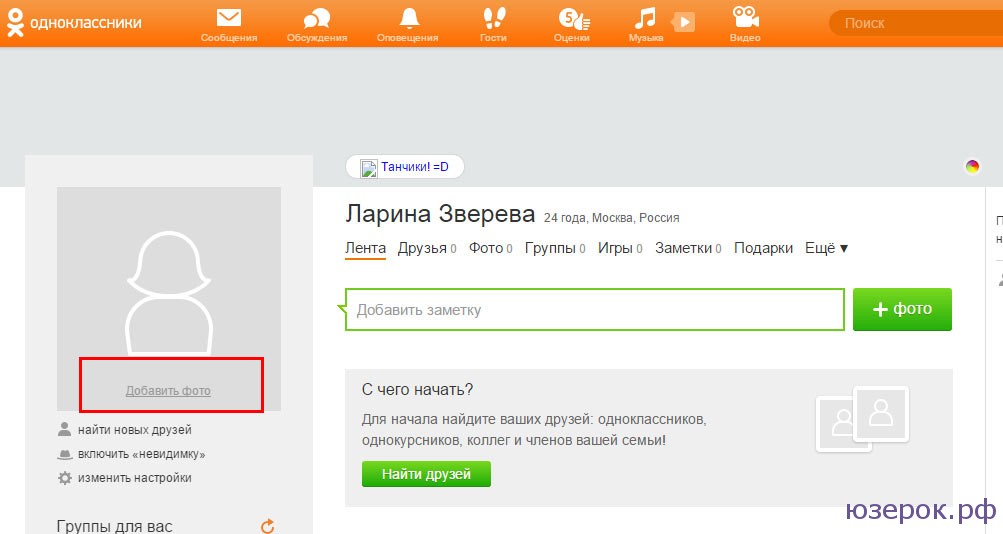 Разработчики Одноклассников достаточно плодотворно поработали и ввели полезную функцию «Заметки», воспользоваться которой может каждый желающий.
Разработчики Одноклассников достаточно плодотворно поработали и ввели полезную функцию «Заметки», воспользоваться которой может каждый желающий.
Как добавить в ленту в Одноклассниках
Содержание:
- 1 Добавление заметки
- 2 Вставка фото
- 3 Добавляем видео
- 4 Музыка в ленту
- 5 Используем мобильное приложение с телефона
Здравствуйте, уважаемые посетители сайта Inetfishki.ru! Социальной сетью Одноклассники пользуется очень много людей, в том числе наши друзья, коллеги, знакомые, родственники. И вот, например, понравилась Вам фотография, картинка, заметка или видео на страничке другого человека, а может, Вы хотите добавить на сайт свое фото или песню, и не просто добавить, а чтобы опубликованная заметка появилась в Ленте Ваших друзей. Как это сделать?
Именно про это мы и поговорим в данной статье. Сразу замечу, что любая новая запись, которую публикуете в Одноклассниках: это может быть заметка с текстом, фото, видео, опросом, публикуется в Ленте, то есть, ее видят все люди, которые есть у Вас в списке друзей, ну и те, кто подписан на Вас.
Если Вы листали новости, и Вам понравилась запись, опубликованная другом, то можно сделать репост записи в Одноклассниках, прочитать подробнее об этом можно в статье, перейдя по ссылке.
Добавление заметки
Если нужно добавить какую-нибудь новость, сделать объявление, чтобы его все увидели, или хотите написать цитату, скажем, из книги, тогда откройте главную страничку своего профиля и под личными данными увидите поле «Напишите заметку».
В этом же блоке можно выбрать одну из кнопок для добавления настроения, фото, объявления в статус и другого. Настроение автоматически пропадет через 24 часа, а остальное можно из статуса убрать самостоятельно.
Кликните мышкой по нему, откроется окошко. В нем напишите текст, можете изменить фон, добавить смайлики, фото, видео и прочее. Чтобы она не была добавлена в статус, уберите галочку в поле «В статус». Когда все сделаете, жмите «Поделиться».
Теперь все друзья увидят сделанную заметку. Прочитать подробнее, как сделать заметку в Одноклассниках, можно перейдя по ссылке.
Прочитать подробнее, как сделать заметку в Одноклассниках, можно перейдя по ссылке.
Если хотите поделиться заметкой, которая есть у Вас в профиле, тогда на своей страничке кликните по пункту меню «Заметки», находящийся под аватаркой.
Откроется список всех заметок, которые есть в Вашем профиле – это добавленные записи, и те, репост которых Вы делали. Найдите нужную заметку в списке и кликните под ней по кнопочке «Поделиться». Дальше из дополнительного меню выберите пункт «Поделиться сейчас».
Все – заметка снова опубликована, и друзья ее увидят.
Если раньше Вы никогда не открывали заметки, то увидите, что там много лишних записей. Поэтому можете прочесть статью, как удалить заметки в Одноклассниках.
Если листали новостную Ленту, и Вам понравилась запись друга или заметка из группы, то и ей можно поделиться – то есть ее в Ленте увидят Ваши друзья. Для этого кликните под записью кнопочку «Поделиться».
Вставка фото
Если Вы хотите скинуть фотографию в Ленту, то для этого нужно просто загрузить ее к себе в профиль с компьютера.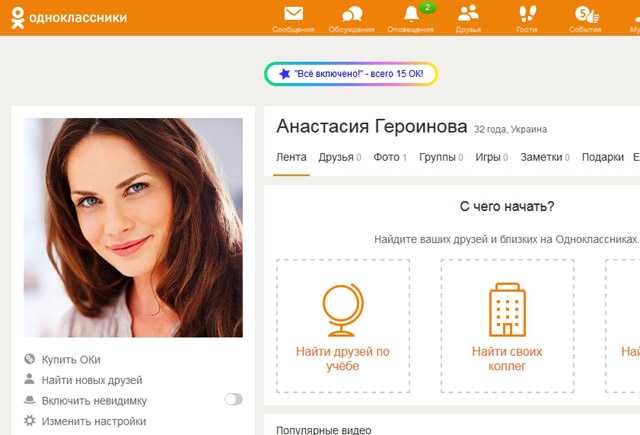 Сначала кликаем по пункту меню «Фото», затем нажмите «Добавить фото». Найдите нужное на компьютере, нажмите «Открыть» и дождитесь окончания загрузки. Теперь фотография будет у Вас в альбоме на страничке и ее увидят все друзья в новостях.
Сначала кликаем по пункту меню «Фото», затем нажмите «Добавить фото». Найдите нужное на компьютере, нажмите «Открыть» и дождитесь окончания загрузки. Теперь фотография будет у Вас в альбоме на страничке и ее увидят все друзья в новостях.
Чтобы прикрепить понравившееся фото или изображение из Интернета, советую сначала скачать его к себе на компьютер, а потом добавлять в социальную сеть.
Прочитать подробнее про загрузку фотографий в Одноклассники, можно перейдя по ссылке.
Вставить фотку в ленту можно и из области заметок. Кликните по полю «Напишите заметку», как показано на первом скриншоте (или сразу нажмите кнопочку «Фото»). Затем в открывшемся окне нажмите на кнопочку «Добавить фото», выберите нужное на компьютере или из тех, что загружены в профиль, и опубликуйте запись.
Добавляем видео
Теперь поговорим, как добавить в Ленту видеозапись.
Если Вы загружаете видео с компьютера, то можете не переживать, после того, как оно будет залито в Ваш профиль, его сразу увидят в новостях. Прочитать, как загрузить видео в Одноклассники можно, перейдя по ссылке.
Прочитать, как загрузить видео в Одноклассники можно, перейдя по ссылке.
Если просматривали видеозаписи, Вам одна понравилась, и хотелось бы скинуть ее в новости, то откройте нужное видео, наведите на него мышкой и кликните по кнопочке «Ссылка».
Дальше откроется небольшое окошко. На вкладке «Ссылка на видео» будет показан текст ссылки, нажмите под ним на кнопочку «Копировать ссылку».
Теперь открываем главную страничку своего профиля и кликаем по полю «Напишите…». В появившееся окно нужно вставить скопированную ссылку – нажмите на клавиатуре Ctrl+V.
Видео будет вставлено. Если не хотите, чтобы оно стояло в статусе на Вашей страничке, уберите галочку в поле «В статус». Вверху есть область для добавления текста. Можете добавить описание и нажмите «Поделиться». Теперь видеозапись опубликована и отображается в новостях.
Музыка в ленту
Чтобы добавить интересную песню, снова откройте главную страничку своего профиля и нажмите в поле «Напишите…». Дальше кликните по кнопочке «Добавить музыку».
Дальше кликните по кнопочке «Добавить музыку».
Откроется небольшое окошко, в котором можно выбрать песню из тех, которые добавлены к Вам в плейлист, или воспользоваться строкой поиска в правом верхнем углу и найти песню по названию или имени исполнителя. Кликайте мышкой по нужным, а затем нажмите «Добавить».
Выбранная музыка будет прикреплена к заметке. Уберите галочку в поле «В статус» и нажмите «Поделиться». После этого, песни появятся в Ленте.
Если загружаете музыку в Одноклассники с компьютера, то она также появится в Ленте. Прочитать подробнее, как добавить песни на сайт, можно перейдя по ссылке.
Используем мобильное приложение с телефона
Если пользуетесь мобильным приложением Одноклассники на телефоне или планшете, то опубликовать запись в Ленту можно следующим образом. Откройте ее на своем устройстве, кликнув по кнопочке внизу слева.
Вверху увидите несколько пунктов. Чтобы вставить запись с текстом – нажмите «Написать…», если хотите добавить фотографию – «Фото», чтобы добавить видео с устройства – «Видео». Здесь есть кнопки и для трансляции, и для добавления настроения.
Здесь есть кнопки и для трансляции, и для добавления настроения.
Нажав по кнопочке «Заметка», появится следующее окно. В нем введите нужный текст, здесь же можете добавить фото, музыку, или что-то другое из списка внизу. Если не хотите, чтобы текст был виден в статусе, то ползунок напротив соответствующего поля должен быть серого цвета и находится слева.
Теперь созданная заметка будет показана в Ленте в Одноклассниках.
Думаю, у Вас все получилось. Как видите, добавить запись, музыку, фото или видео в Ленту в Одноклассниках не сложно, так что друзья обязательно увидят то, чем Вы хотите поделиться.
Что я бы кормил своими одноклассниками | Tiktok Search
Tiktok
Загрузка
Catsaresocutee_
Briana🕷
Я люблю, как это видео оказалось #myclassmates #GAYPOR #GURGALE Бриана🕷️ (@catsaresocuteee_): «Мне нравится, как получилось это видео #myclassmates #gaypor #urgay». sunet original — Бриана🕷️.
sunet original — Бриана🕷️.
535 просмотров|
sunet original — Бриана🕷️
детектив.макото
Вампз
Часть 2? #makotonaegi #danganronpa
1,4 тыс. лайков, 47 комментариев. Видео TikTok от Vampz (@detective.makoto): «Часть 2? #makotonaegi #danganronpa». Чем бы я накормил своих одноклассников, если бы держал их в заложниках 🙂 (Также рейтинг их) | Саяка: черника — 6/10 -Она была милой и любимой -она предала меня | Mondo: брауни — 8/10 -он классный иг -он ударил меня, чего я от него и ожидал — он очень холодный — å mÄń KēËpš hÏŠ pRöMīšė (sorry mondo) | … оригинальный звук — айлин.
4705 просмотров|
оригинальный звук — aileen
by4kuy4.xx
Nyakuya 🤧‼️
Хорошо, я закончил | #fyp #mondoowada #danganronpa |
3,7 тыс. лайков, 206 комментариев. Видео TikTok от Някуи 🤧‼️ (@by4kuy4.xx): «Хорошо, я закончил | #fyp #mondoowada #danganronpa |». Песни матери-матери tbh — Высокая женщина.
лайков, 206 комментариев. Видео TikTok от Някуи 🤧‼️ (@by4kuy4.xx): «Хорошо, я закончил | #fyp #mondoowada #danganronpa |». Песни матери-матери tbh — Высокая женщина.
15,1 тыс. просмотров|
Мать-мать песни tbh — Высокая женщина
тревожный_
Suspenseful
HAHAHAHAHA #fyp #monkey #monke #Classmates #food
50 Likes, TikTok video from Suspenseful (@suspenseful_): «HAHAHAHAHA #fyp #monkey # монке #Одноклассники #еда #утка». оригинальный звук — Напряженный.
440 просмотров|
оригинальный звук — Suspenseful
catboy.yasuhiro.hagakure
NO LONGER ACTIVE
🥰🥰🥰🥰 #danganronpa #makotonaegi #aoiasahina #junkoenoshima #leonkuwata #chihirofujisaki #mondoowada #kiyotakaishimaru #sakuraogami #byakuyatogami
1. 5K Likes, 157 Comments. Видео TikTok от NO LONGER ACTIVE (@catboy.yasuhiro.hagakure): «🥰🥰🥰🥰 #danganronpa #makotonaegi #aoiasahina #junkoenoshima #leonkuwata #chihirofujisaki #mondoowada #kiyotakaishimaru #sakuraogami #byakuyatogami». Чем бы я накормила своих одноклассников ❤️
Часть 1 | Наэги | Немного хорошего рамена для Naegster 🙌🙌🙌 | … оригинальный звук — айлин.
5K Likes, 157 Comments. Видео TikTok от NO LONGER ACTIVE (@catboy.yasuhiro.hagakure): «🥰🥰🥰🥰 #danganronpa #makotonaegi #aoiasahina #junkoenoshima #leonkuwata #chihirofujisaki #mondoowada #kiyotakaishimaru #sakuraogami #byakuyatogami». Чем бы я накормила своих одноклассников ❤️
Часть 1 | Наэги | Немного хорошего рамена для Naegster 🙌🙌🙌 | … оригинальный звук — айлин.
4647 просмотров|
Оригинальный звук — Aileen
IL0V3_H2MW1TH5LMYH44RT
♥
@walterwhitejrsigma @nukka_the_alusky @sopha_the_alusky @spha_the_alusky @STH_ALUSKY 99 #classmates
130 лайков, видео в TikTok от ♥️ (@il0v3_h2mw1th5llmyh44rt): «@walterwhitejrsigma @nukka_the_alusky @.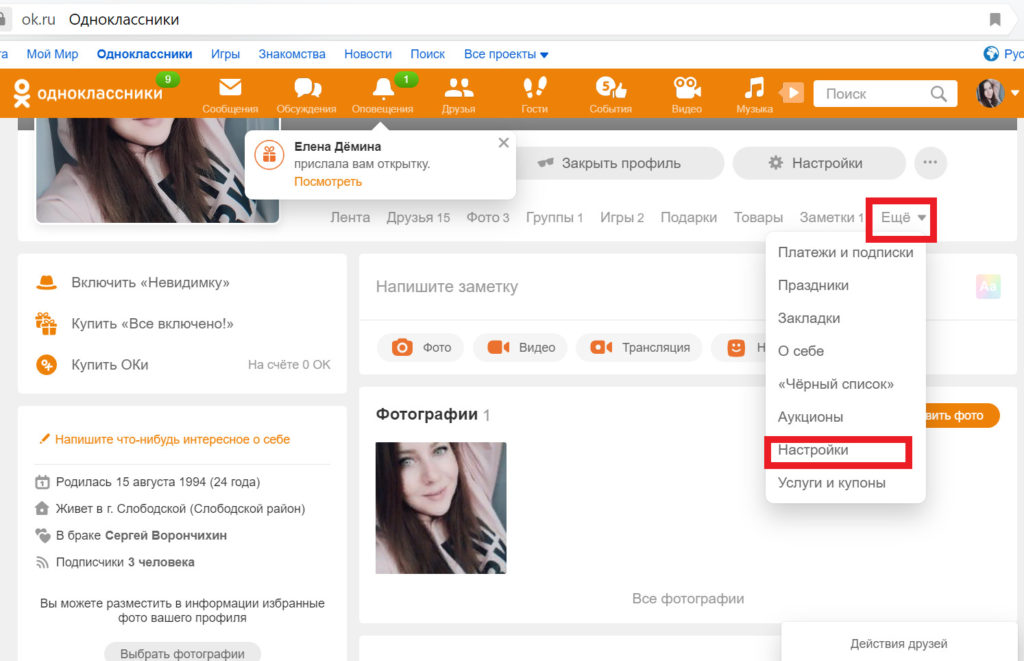
1633 просмотра|
Оригинальный звук — ♥ ️
IL0V3_H2MW1TH5LMYH44RT
♥
#FY #Classmates #PT2
236 любит, Tiktok Video Video@. H h (@.. W. w. w. w. w. w. h (@h h h (@. Hl2.3. оригинальный звук — ♥️.
2862 просмотра|
оригинальный звук — ♥️
oceaniceyesss
💃🕺💃🕺
Любые предложения по pt. 4 #fyp #schoolsubjects #fypシ #fypシ゚viral
192,3 тыс. лайков, 3 тыс. комментариев. Видео TikTok от 💃🕺💃🕺 (@oceaniceyesss): «Есть предложения по части 4 #fyp#schoolsubjects#fypシ#fypシ゚viral». Что | я | бы | … оригинальный звук — Софи <3.
2,2 млн просмотров|
оригинальный звук — Sophie
<3Продовольственная кладовая, созданная учеником, чтобы накормить одноклассников, растет | ВДХН
Местные новости
Опубликовано:
Обновлено:
Опубликовано:
Обновлено:
ДОТАН, Алабама (WDHN) — В промежуточной средней школе Беверли ученик Зион Нортон помогает накормить нуждающихся одноклассников.
Два года назад Нортон создал Королевскую особую кладовую сердца, желая помочь обществу. Как сокурсников, Нортона всегда беспокоило, что другие одноклассники не могут есть в течение дня и в течение недели.
За последний год ее кладовая пополнилась такими продуктами, как лапша, тарталетки, чипсы и печенье.
Несмотря на опасения по поводу COVID-19, в прошлом году она смогла провести бесконтактную акцию еды. Она раздала 123 пакета еды, с которыми ученики могли пойти домой в последний день учебы.
В этом году она надеется добиться еще большего успеха с их первым в новом учебном году 1 октября на улице Фортнер.
Она с нетерпением ждет встречи со всеми вами, чтобы помочь накормить этих учеников.
Copyright Nexstar Media Inc., 2023. Все права защищены. Этот материал нельзя публиковать, транслировать, переписывать или распространять.
Просмотреть все BestReviews
Главные новости
Больше историй
WDHN — видео wdhn.com
Адвокат бойца ММА прорабатывает детали…
недавно назначенный Geneva Co. секретарь суда официально …
Споры вокруг методистской церкви продолжаются
Нью-Броктон получает средства на ремонт Джон-Стрит
Закон о врачебных кадрах
7-й ежегодный турнир по гольфу Savoy Jones Benefit и …
Профессор USF делает новаторское открытие после …
Городские власти серьезно рассмотрят просьбу округа Хьюстон .